Signaturen din legges automatisk til nederst i e-postene du sender. Du finner beskrivelse av signatur i UiO-design i UiOs designmanual. Se hva din UiO-signatur kan inneholde.
Sette opp en signatur
1. Gå til Preferences... (Valg...) i Mail.
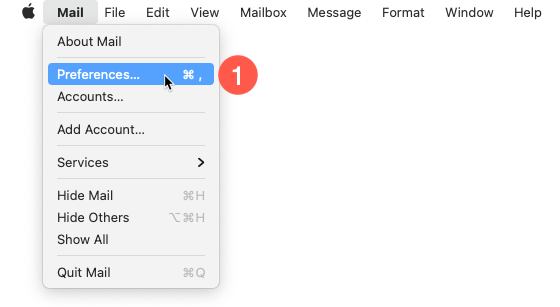
2. I Preferences går du til Signatures.
3. Velg Exchange for e-postkontoen du vil sette opp signatur for.
4. Klikk på Pluss-tegnet for å opprette en ny signatur.
5. Gi signaturen du er i ferd med å opprette et passende navn - f. eks. UiO eller norsk. Merk at du godt kan ha flere signaturer, f. eks. en på norsk og en på engelsk.
6. Skriv inn ønsket signatur.
7. Velg at signaturen du opprettet skal være standard for alle utgående e-post i menyen Choose Signature.
Vurder om du vil aktivere valget Place signature above quoted text.
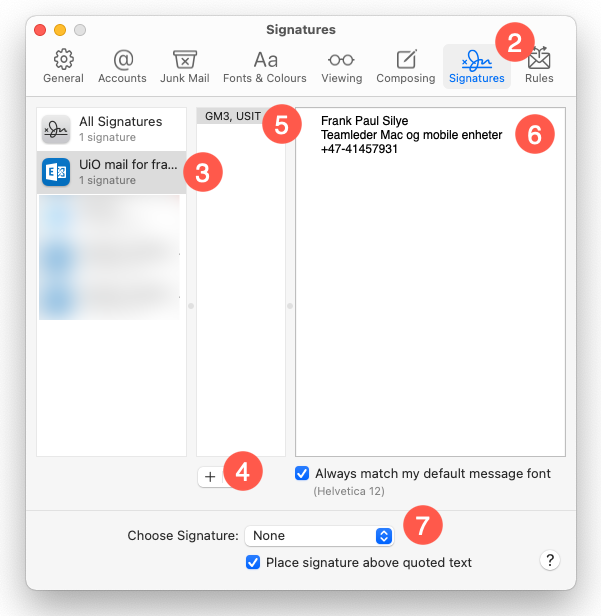
Sett inn signatur i e-post
Når du skal sende e-post har du en meny for Signatures i den utgående e-posten. Her kan velger du ønsket signatur. Utgangspunktet er at signaturer ikke legges til automatisk (None) og at du aktivt må velge signatur før du sender e-posten. Neste gang du sender en epost vil Apple Mail huske ditt siste valg av signatur.
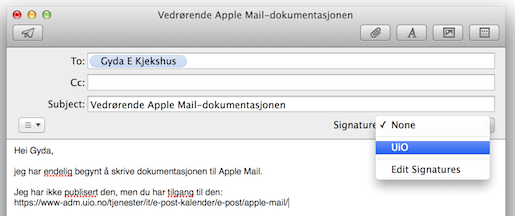
Ring oss
Vi har åpent mellom 08:30 og 17:00 på hverdager,
og mellom 10:00 og 15:00 på lørdager.
Telefonnummer: 22 84 00 04
Send inn sak til oss
Du kan sende inn din forespørsel via e-post til: it-support@uio.no.
Gå til e-postBook et videomøte over Zoom
Er du student eller ansatt kan du avtale veiledningstime hos UiO Helpdesk over Zoom. Tilgjengelige tider er tirsdag til torsdag mellom 11:00 og 13:00.
Book et videomøte